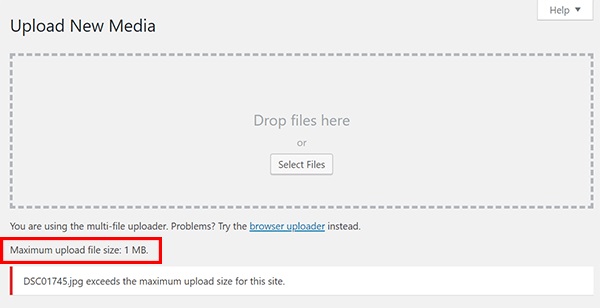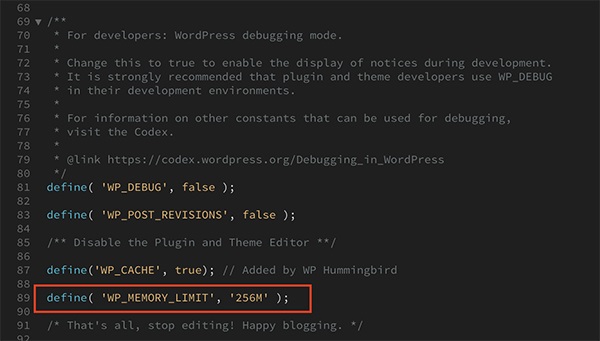آموزش جامع افزایش حجم آپلود و حافظه PHP در وردپرس (3 روش تستشده افزایش حجم حافظه وردپرس)
اگر هنگام آپلود فایلهای سنگین در وردپرس با ارورهایی مانند “The uploaded file exceeds the upload_max_filesize directive in php.ini” یا “Allowed memory size exhausted” مواجه شدهاید، به این معناست که محدودیتهایی در سطح سرور یا وردپرس برای حجم فایل یا حافظه PHP وجود دارد.
در این مقاله به زبان ساده توضیح میدهیم چگونه حجم آپلود وردپرس را افزایش دهیم و مقدار حافظه PHP را ارتقاء دهیم تا بتوانید بدون مشکل قالب، افزونه یا فایلهای رسانهای بزرگ را روی سایتتان بارگذاری کنید.
حداکثر حجم آپلود در وردپرس یعنی چه؟
وردپرس به شما اجازه میدهد انواع فایلها را از طریق بخش «رسانه» یا درونریزی قالبها و افزونهها آپلود کنید. اما گاهی وقتی فایلی با حجم بیش از حد مجاز انتخاب میکنید، وردپرس اجازه آپلود نمیدهد و پیامی شبیه تصویر زیر نمایش داده میشود:
نمایش حداکثر حجم آپلود در وردپرس (مثلاً 1MB)
این محدودیت معمولاً توسط تنظیمات PHP در سرور (هاست) شما مشخص میشود. به زبان ساده، ارائهدهندگان هاست برای مدیریت منابع و جلوگیری از بار زیاد روی سرور، حجم فایلهایی که میتوانید آپلود کنید را محدود میکنند.
نکته مهم:
این محدودیتها فقط برای امنیت و کارایی بهتر نیستند، بلکه در بسیاری مواقع باعث میشوند از بارگذاری فایلهای بیکیفیت یا بیمورد خودداری کنید. با این حال اگر واقعاً به آپلود فایلهای بزرگ نیاز دارید، در ادامه ۳ روش اصلی برای افزایش این محدودیتها را بررسی میکنیم.
افزایش محدودیت حافظه PHP وردپرس
در صورتی که قصد افزایش حافظه را دارید، 3 روش برای افزایش محدودیت حافظه PHP وردپرس وجود دارد اما مهم است که قبل از انجام، و اعمال هرگونه تغییری از سایت و دیتابیس خود یک بک آپ تهیه کنید تا اگر سایت شما با مشکلی مواجه شد بتوانید نسخه قبل را restore کنید.
روش اول: افزایش حافظه PHP از طریق ویرایش فایل wp-config.php
یکی از سریعترین روشها برای افزایش مقدار حافظه PHP وردپرس، افزودن یک خط کد در فایل پیکربندی وردپرس یعنی wp-config.php است.
مراحل انجام کار:
-
وارد پنل مدیریت هاست خود شوید (مثلاً CPanel یا DirectAdmin).
-
به مسیر ریشه سایت (public_html یا root folder) بروید.
-
فایل
wp-config.phpرا پیدا کرده و روی گزینه «Edit» کلیک کنید. -
کد زیر را قبل از خط
/* That's all, stop editing! Happy publishing. */اضافه کنید:
;define (‘WP_MEMORY_LIMIT’، ‘256M’)
روش دوم: افزایش حجم آپلود از طریق فایل php.ini
اگر روی هاست اختصاصی یا VPS هستید و به فایل php.ini دسترسی دارید، میتوانید محدودیتهای PHP را دقیقتر کنترل کنید. این فایل معمولاً در دایرکتوری اصلی هاست قرار دارد، اما ممکن است مخفی باشد.
مراحل انجام کار:
-
در فایل منیجر، گزینه «Show Hidden Files» را فعال کنید.
-
فایل
php.iniرا پیدا کرده و ویرایش کنید. -
مقادیر زیر را در فایل وارد کرده یا مقادیر موجود را ویرایش کنید:
memory_limit = 256M
upload_max_filesize = 64M
post_max_size = 72M
file_uploads = On
max_execution_time = 180
توضیح مقادیر:
-
memory_limit: میزان حافظه در دسترس PHP (باید بزرگترین عدد باشد) -
upload_max_filesize: بیشترین حجم برای یک فایل که میتوانید آپلود کنید -
post_max_size: حداکثر حجم کل درخواست POST (باید از upload_max_filesize بیشتر باشد) -
max_execution_time: زمان مجاز برای اجرای یک اسکریپت (بر حسب ثانیه)
توصیه: پس از اعمال تغییرات، کش مرورگر را پاک کرده و سایت را رفرش کنید تا تغییرات اعمالشده را مشاهده کنید.
روش سوم: ویرایش فایل .htaccess برای افزایش حجم آپلود وردپرس
اگر از هاست اشتراکی استفاده میکنید و به فایل php.ini دسترسی ندارید، آخرین گزینه استفاده از فایل .htaccess است. این فایل در شاخه اصلی سایت شما قرار دارد و روی رفتار سرور Apache تأثیر میگذارد.
مراحل:
-
وارد فایلمنیجر هاست شوید.
-
فایل
.htaccessرا باز کنید. اگر نمیبینید، «نمایش فایلهای مخفی» را فعال کنید. -
کدهای زیر را در انتهای فایل اضافه کنید:
php_value memory_limit 256M
php_value upload_max_filesize 64M
php_value post_max_size 72Mphp_value memory_limit 256M
php_value upload_max_filesize 64M
php_value post_max_size 72M
افزودن کد افزایش حجم به فایل htaccess
پس از ذخیره فایل، سایت را مجدد باز کرده و بررسی کنید که مقدار مجاز آپلود در بخش رسانه وردپرس افزایش یافته است.
جمعبندی: بهترین روش افزایش حجم آپلود در وردپرس چیست؟
در این مقاله تلاش کردیم تا تمام روشهای افزایش حجم آپلود فایل و حافظه PHP در وردپرس را به زبان ساده بیان کنیم. برای اکثر کاربران، افزودن یک خط کد در فایل wp-config.php یا ارتباط با پشتیبانی هاست سادهترین و مطمئنترین روشها هستند.
اگر همچنان مشکل باقی ماند:
-
بررسی کنید آیا کش مرورگر یا پلاگین کش مانع مشاهده تغییرات شده است یا خیر.
-
با پشتیبانی هاست خود تماس بگیرید و درخواست افزایش
upload_max_filesizeوmemory_limitبدهید.
افزایش حجم آپلود وردپرس به ویژه هنگام ساخت سایت دانلودی مساله مهمی است که می تواند برای افراد مبتدی کمی چالش برانگیز باشد. در این آموزش سعی کردیم به ساده ترین حالت ممکن روش حل این مشکل را توضیح دهیم.